그렇습니다! 계정에 암호를 설정해서 만의 하나 분실했을 때 개인정보가 새지 않도록 해야 합니다. 그 외에도 화면 보호기 등을 이용해 자리를 비웠을 때 자동으로 계정이 잠기도록 해야 합니다. 대충 어떤 일을 해야 하는지 감이 잡혔으리라 믿습니다. 이제부터 하나하나 살펴볼까요?
[시스템 환경 설정 / 보안 및 개인 정보]에 들어가 봅시다. 이때 이 사용자에 대한 로그인 암호가 설정되지 않았습니다.라는 문구가 보이면 계정 암호가 없는 것입니다. 한마디로 몰래 내 방에 들어와 맥북을 훔쳐 쓰는 못된 동생이든 잠깐 한눈 판 사이 맥북을 가져간 도둑놈이든 나의 소중한 개인 정보에 마음대로 들락날락할 수 있다는 이야기입니다. 참으로 오싹한 일이지 않습니까? 이런 불상사를 미연에 방지하려면 즉각 암호 설정… 버튼을 눌러 계정을 보호해야 합니다.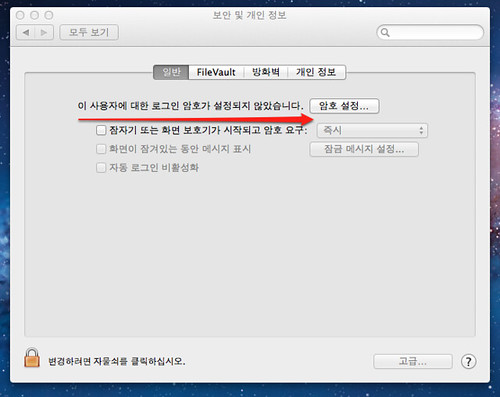
계정 암호를 설정해주면 다음과 같이 문구가 바뀝니다. 이제 맥북에 든 자료가 조금 더 안전해졌습니다. 하지만 아직 맹점이 있습니다. 카페에서 열심히 작업을 하다 잠시 화장실에 다녀오려 맥북의 상판을 닫고 자리를 비웁니다. 그 짬에 누군가 내 맥북을 열어봅니다. 그런데 암호도 묻지 않고 내가 하던 작업 화면이 뜨고 이 정체 모를 악당은 하드디스크 포맷 명령을 내립니다. 그야말로 재앙입니다!
사용자 암호만 지정해서는 대응이 충분하지 않습니다. 꼭 잠자기 또는 화면 보호기가 시작되고 암호 요구 메뉴를 선택해야 합니다. 그래야 맥북 상판을 누군가 바로 열더라도 암호를 모르고는 데이터에 접근하지 못합니다. 그런데 이렇게 하면 안전할까요? 맥북 전원을 강제로 내리고 다시 켜면 어떻게 될까요? 어이없을지 모르겠지만 암호를 묻지도 않고 바로 자동 로그인됩니다.
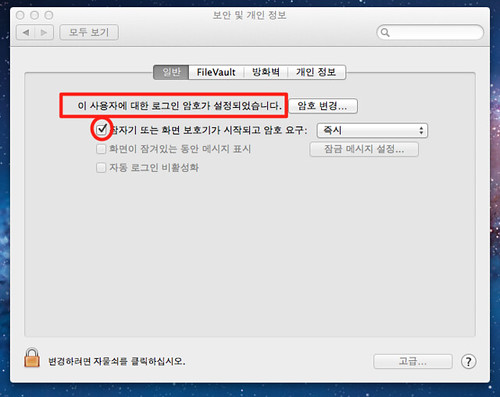
자동 로그인을 막으려면 우선 좌측 하단에 있는 좌물쇠를 클릭합니다. 그러고 나면 비로소 자동 로그인 비활성화 옵션을 선택할 수 있게 됩니다. 이 옵션을 선택하고 나야 비로소 기본적인 보안 조치를 취했다고 말할 수 있습니다.
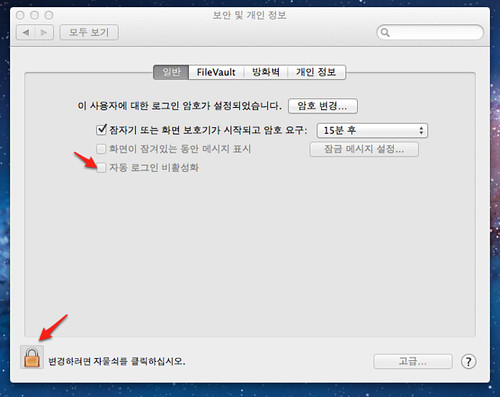
Author Details
Kubernetes, DevSecOps, AWS, 클라우드 보안, 클라우드 비용관리, SaaS 의 활용과 내재화 등 소프트웨어 개발 전반에 도움이 필요하다면 도움을 요청하세요. 지인이라면 가볍게 도와드리겠습니다. 전문적인 도움이 필요하다면 저의 현업에 방해가 되지 않는 선에서 협의가능합니다.